Środowisko odzyskiwania systemu Windows to środowisko, które tworzy platformę dla użytkowników do obsługi wszelkich krytycznych problemów na ich komputerze. W przypadku, gdy nie możesz otworzyć Środowisko odzyskiwania systemu Windowst (RE) na komputerze, zastosuj tę prostą poprawkę, a problem zostanie rozwiązany w mgnieniu oka.
Napraw - Włącz środowisko odzyskiwania systemu Windows -
1. naciśnij klawisz Windows+R Wystrzelić Biegać.
2. Rodzaj "cmd” i naciśnij Ctrl+Shift+Enter.

3. Aby poznać status Okna RE,Kopiuj i pasta to polecenie w Wiersz polecenia okno, a następnie naciśnij Wchodzić.
odczynnik/informacje
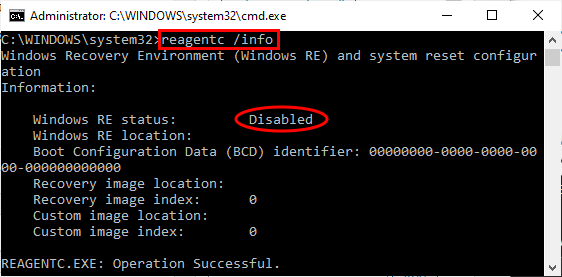
Jak widać, „Stan Windows RE:” jest oznaczony jako „Niepełnosprawny“.
Więc teraz to włączymy.
4. Aby włączyć RE, Kopiuj i pasta to polecenie i naciśnij Wchodzić.
odczynnik/włącz
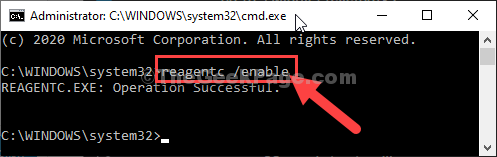
Poczekaj chwilę na wykonanie polecenia.
Okna Środowisko odzyskiwania (RE) jest włączone w Twoim komputerze. Możesz sprawdzić status-

Jak otworzyć środowisko odzyskiwania systemu Windows-
Aby otworzyć Środowisko odzyskiwania systemu Windows, wykonaj następujące kroki:
1. naciśnij Ikona systemu Windows+I otworzyć Ustawienia okno.
2. Następnie kliknij „Aktualizacja i bezpieczeństwo“.

3. Następnie musisz kliknąć „Poprawa“.
4. Następnie kliknij „Zrestartuj teraz" w 'Zaawansowane uruchomienie' Sekcja.

Twój komputer uruchomi się ponownie i wkrótce Środowisko odzyskiwania systemu Windows będzie otwarty.



